-
装机达人w7旗舰版密钥64位系统多媒体中心轻松添加图片文件的还原
- 发布日期:2016-02-22 作者:装机达人一键重装系统 来源:http://www.winxp3.com
装机达人w7家庭普通版是初级用户喜爱的装机达人w7系统。统计显示很多用户日常都碰到了装机达人w7旗舰版密钥64位系统多媒体中心轻松添加图片文件的实操问题。面对装机达人w7旗舰版密钥64位系统多媒体中心轻松添加图片文件这样的小问题,我们该怎么动手解决呢?不经常使用电脑的朋友对于装机达人w7旗舰版密钥64位系统多媒体中心轻松添加图片文件的问题可能会无从下手。但对于电脑技术人员来说解决办法就很简单了:1.首先,在开始菜单“所有程序”中运行“windows Media Center”,在wMC界面将鼠标移至“图片+视频”栏,点击“图片库”。 2.在图片库界面,可以看到图片文件夹,并可看到向媒体库中添加图片的方法提示:转到wMC界面任务>设置>媒体库,即可添加图片到媒体库。。看了以上操作步骤,是不是觉得很简单呢?如果你还有什么不明白的地方,可以继续学习小编下面分享给大家的关于装机达人w7旗舰版密钥64位系统多媒体中心轻松添加图片文件的问题的具体操作步骤吧。
在装机达人w7中,wMC有了更进一步改进,功能更加人性化,用途广泛化,界面更加专业化。今天,我们主要介绍一下windowsMedia Center添加图片文件技巧。
1.首先,在开始菜单“所有程序”中运行“windows Media Center”,在wMC界面将鼠标移至“图片+视频”栏,点击“图片库”。
2.在图片库界面,可以看到图片文件夹,并可看到向媒体库中添加图片的方法提示:转到wMC界面任务>设置>媒体库,即可添加图片到媒体库。
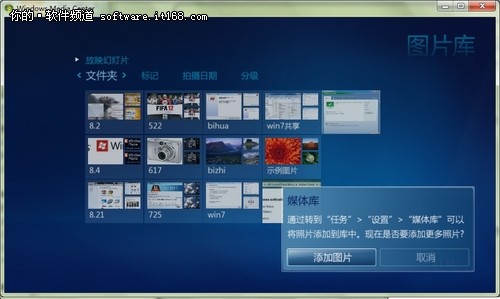
3.下面我们一起来体验下在wMC媒体库中添加图片的方法。
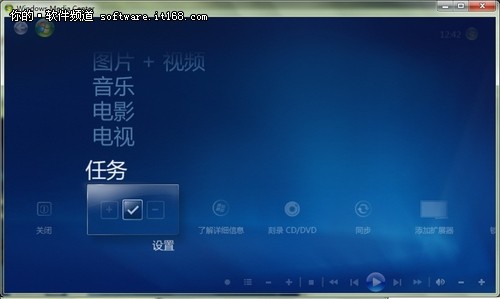
4.首先,点击wMC界面左上方返回箭头回到wMC首页,将鼠标移至“任务”栏,点击“设置”选项,进入设置界面。

5.在设置界面,有常规、电视、图片、音乐等选项,点选“图片”,接着选择“图片”媒体库
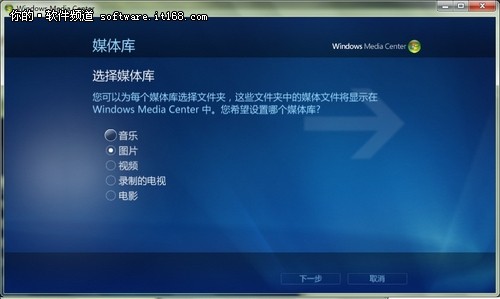
6.接着,选择向媒体库中添加文件夹和文件夹来源,
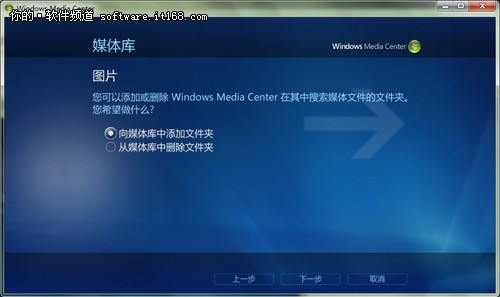
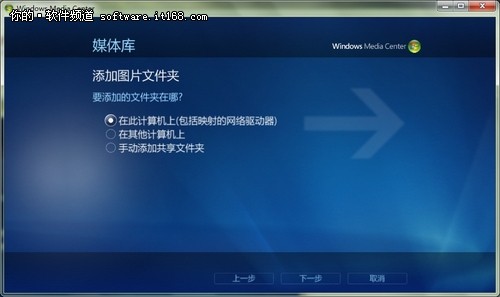
7.最后,选择需要添加的图片文件夹,确认即可成功添加。

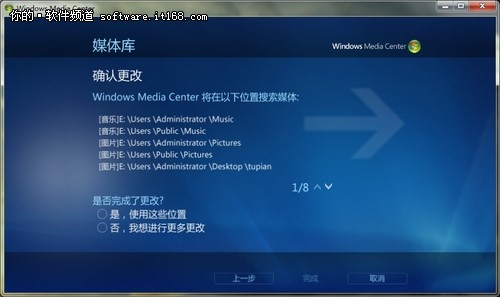
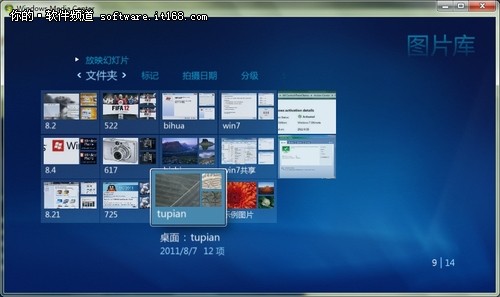
这里需要说明的是,在wMC媒体库中只能添加图片文件夹,对于具体的图片文件,只能通过在媒体库中添加该图片所在的文件夹来进行添加。
猜您喜欢
- 11-29装机达人宏基w7 64位旗舰系统内置指纹…
- 09-02装机达人w7 ios 64位旗舰系统无效软件…
- 08-05装机达人w7系统将计算机右键属性功能…
- 05-15装机达人w7 64位旗舰oem系统环境数学…
- 10-20装机达人w7 64位旗舰镜像系统关闭网页…
- 06-08装机达人w7安装版64位旗舰版系统桌面…
- 07-15装机达人w7 32 64位旗舰系统设置经典…
- 11-19装机达人一键w7 64位旗舰系统锐捷共享…
相关推荐
- 01-13装机达人w7系统电脑中禁用GUi引导的还…
- 12-25装机达人w7系统手动关闭多余启动项目…
- 01-03装机达人w7系统设置自动连接adsl教程…
- 04-05装机达人w7旗舰版64位纯净版系统电脑…
- 04-22装机达人w7 64位旗舰版纯净版系统任务…
- 11-16装机达人w7系统从家庭普通版升级到旗…
- 05-08装机达人w7系统设置切换窗口显示数目…
- 11-01装机达人w7系统电脑隐藏分区添加一个…



